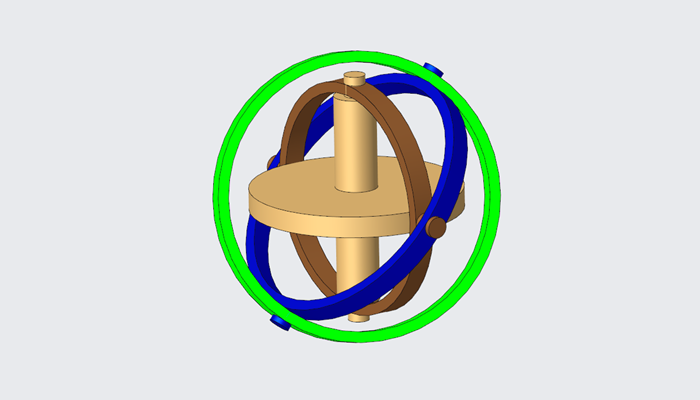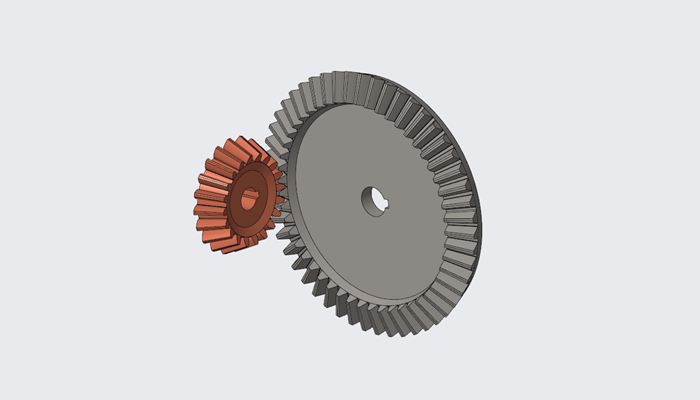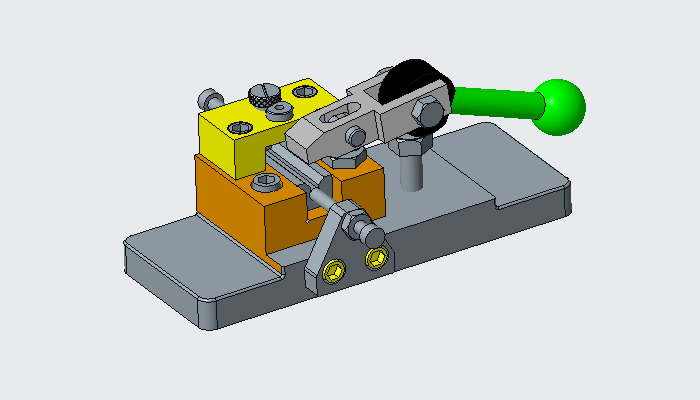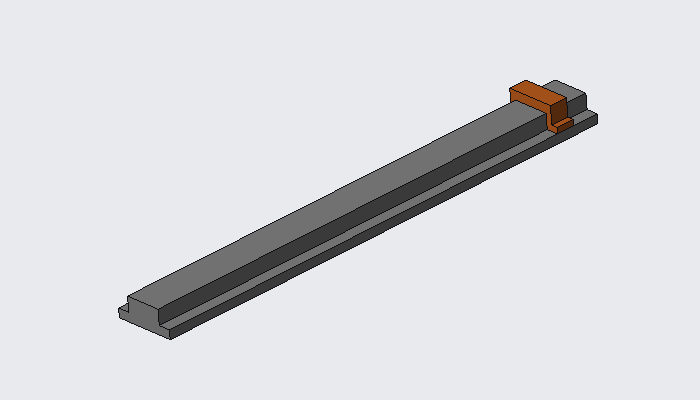最终结果如下图所。

文章末尾下载模型
方法:
1.首先插入Frame零件,以默认的方式进行放置。

2.插入零件lun,连接方式选择“销”,选择Frame零件中心的圆孔和lun零件的轴创建“轴对齐”,选择lun的端面和Frame的端面创建“平移”。

3.插入gan零件,连接类型选择“滑块”,选择下图所示的gan的圆柱面和Frame零件的圆孔面创建“轴对齐”。

选择下图所示的两个基准面创建“旋转”。

4.点击“机构”,进入机构环境。
5.点击凸轮按钮,选择lun的圆柱面作为凸轮1的曲面。

选择紫色gan的圆柱面作为凸轮2的曲面,完成凸轮的定义。

6.点击“伺服电动机”,选择lunl零件的圆柱面处的运动轴,如下图所示。

按照下图设置电动机的参数,即角速度为30deg/sec。

7.点击机构分析,弹出分析定义窗口,设置结束时间为12S,点击窗口左下角的运行按钮。

完成。

模型下载:
此处为隐藏的内容
注册登录后,方可查看
登录